Optimer iFrames på sharePoint-moderne og klassiske udgivelseswebstedssider
iFrames kan være nyttigt til visning af avanceret indhold, f.eks. videoer eller andre medier. Men da iFrames indlæser en separat side på SharePoint-webstedssiden, kan indhold, der indlæses i iFrame, indeholde store billeder, videoer eller andre elementer, der kan bidrage til den overordnede sideindlæsningstid, og som du ikke kan styre på siden. Denne artikel hjælper dig med at forstå, hvordan iFrames på dine sider påvirker brugerens opfattede ventetid, og hvordan almindelige problemer afhjælpes.
Bemærk!
Du kan finde flere oplysninger om ydeevnen på moderne SharePoint-websteder under Ydeevne i den moderne SharePoint-oplevelse.
Brug værktøjet Sidediagnosticering til SharePoint til at analysere webdele ved hjælp af iFrames
Værktøjet Sidediagnosticering til SharePoint er en browserudvidelse til de nye Microsoft Edge - og Chrome-browsere, der analyserer både SharePoint i Microsoft 365 moderne portal og klassiske udgivelseswebstedssider. Værktøjet indeholder en rapport for hver analyseret side, der viser, hvordan siden klarer sig i forhold til et defineret sæt ydeevnekriterier. Hvis du vil installere og få mere at vide om værktøjet Sidediagnosticering til SharePoint, skal du gå til Brug værktøjet Sidediagnosticering til SharePoint.
Bemærk!
Værktøjet Sidediagnosticering fungerer kun for SharePoint i Microsoft 365 og kan ikke bruges på en SharePoint-systemside.
Når du analyserer en SharePoint-webstedsside med værktøjet Sidediagnosticering til SharePoint, kan du se oplysninger om webdele, der indeholder iFrames, i ruden Diagnosticeringstest . Den grundlæggende metrikværdi er den samme for moderne og klassiske sider.
Mulige resultater omfatter:
- Opmærksomhed kræves (rød): Siden indeholder tre eller flere webdele, der bruger iFrames
- Muligheder for forbedring (gul): Siden indeholder en eller to webdele ved hjælp af iFrames
- Der kræves ingen handling (grøn): Siden indeholder ingen webdele, der bruger iFrames
Hvis de webdele, der bruger det registrerede resultat iFrames , vises i afsnittet Forbedringsmuligheder eller Opmærksomhed kræves) i resultaterne, kan du klikke på resultatet for at se de webdele, der indeholder iFrames.
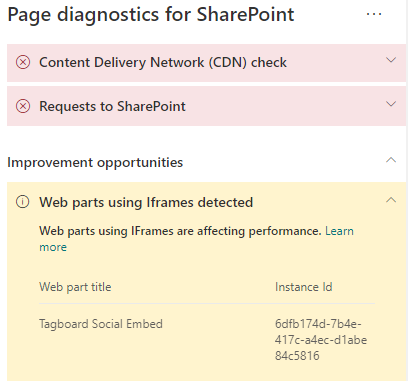
Løs problemer med ydeevnen af iFrame
Brug de webdele, der bruger den registrerede iFrames , resulterer i værktøjet Sidediagnosticering til at bestemme, hvilke webdele der indeholder iFrames, og som kan bidrage til langsomme indlæsningstider for sider.
iFrames er i sagens natur langsomme, fordi de indlæser en separat ekstern side, herunder alt tilknyttet indhold, f.eks. javascript, CSS og framework-elementer, hvilket potentielt øger belastningerne på webstedssiden med en faktor på to eller flere.
Følg vejledningen nedenfor for at sikre optimal brug af iFrames.
- Når det er muligt, kan du bruge billeder i stedet for iFrames, hvis prøveversionen er lille til at begynde med eller ikke-interaktiv.
- Hvis iFrames skal bruges, skal du minimere antallet og/eller flytte dem ud af visningsporten.
- Integrerede Office-filer, f.eks. Word, Excel og PowerPoint, er interaktive, men indlæses langsomt. Billedminiaturer med et link til hele dokumentet fungerer ofte bedre.
- Integrerede YouTube-videoer og Twitter-feeds har en tendens til at fungere bedre i iFrames, men brug disse former for integreringer fornuftigt.
- Isolerede webdele er en rimelig undtagelse, men minimerer deres antal og placering i visningsporten.
- Hvis en iFrame er placeret uden for visningsporten, kan du overveje at bruge en IntersectionObserver til at forsinke gengivelsen af iFrame, indtil den vises.
Før du foretager sideændringer for at afhjælpe problemer med ydeevnen, skal du notere sideindlæsningstiden i analyseresultaterne. Kør værktøjet igen efter din revision for at se, om det nye resultat er inden for grundlinjestandarden, og kontrollér indlæsningstiden for den nye side for at se, om der var en forbedring.
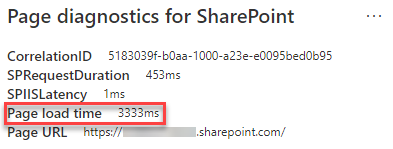
Bemærk!
Sideindlæsningstiden kan variere afhængigt af en række faktorer, f.eks. netværksbelastning, klokkeslæt på dagen og andre midlertidige forhold. Du bør teste indlæsningstiden for siden et par gange før og efter at have foretaget ændringer for at hjælpe dig med at beregne gennemsnittet af resultaterne.